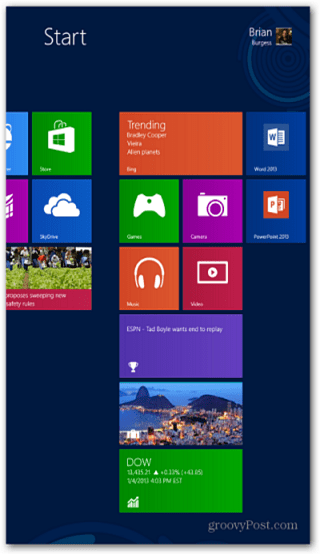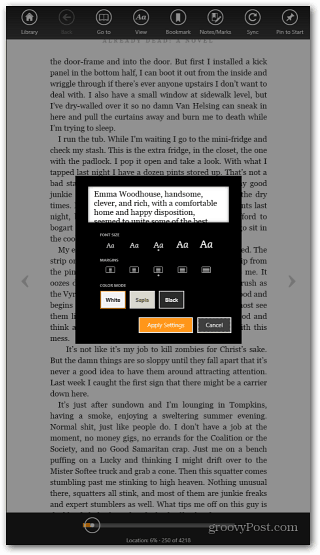Jak zablokować obrót ekranu na powierzchni w systemie Windows RT
Mobilny Powierzchnia Microsoft Windows Rt / / March 18, 2020
Używanie Microsoft Surface jako tabletu w podróży, leżenia w łóżku lub wylegiwania się na kanapie, obracanie ekranu staje się denerwujące. Oto, jak zablokować w jednym miejscu.
Wyświetlacz na tablecie Microsoft Surface z Windows RT wygląda świetnie w trybie poziomym, ale w trybie pionowym - nie tak bardzo. Podobnie jak inne tablety, ekran urządzenia Surface obraca się automatycznie po włączeniu urządzenia.
Kiedy używasz Surface jako tabletu w podróży, leżąc w łóżku lub odpoczywając na kanapie, obracanie ekranu staje się dość denerwujące. w przeciwieństwie do iPad, Microsoft Surface nie ma fizycznego przycisku do blokowania orientacji ekranu. Ale ma wbudowaną blokadę autorotacji w systemie operacyjnym.
Blokada obrotu ekranu Surface RT
Jeśli masz klawiaturę dotykową lub dotykową, naciśnij WinKey + I aby wyświetlić panel Ustawienia. Lub przeciągnij palcem od prawej ramki w lewo, aby wyświetlić pasek paneli i dotknij Ustawienia. Następnie dotknij ikonę ekranu.
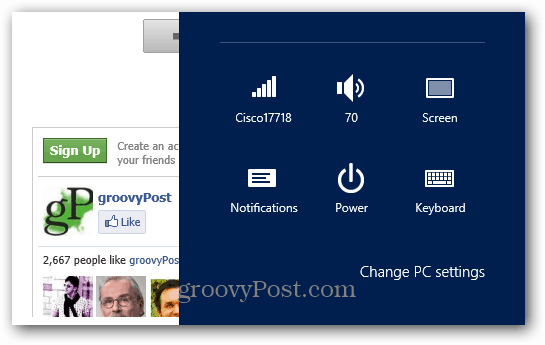
U góry suwaka jasności ekranu dotknij ikony blokady autorotacji. W tym przykładzie jest odblokowany.
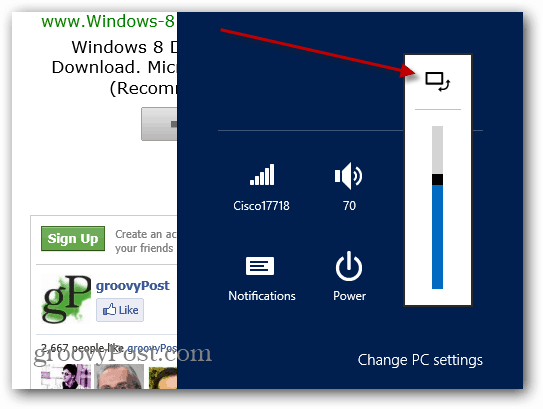
Ten przycisk umożliwia włączanie i wyłączanie blokady obrotu ekranu. Wiesz, że jest zamknięty, gdy zobaczysz ikonę kłódki.
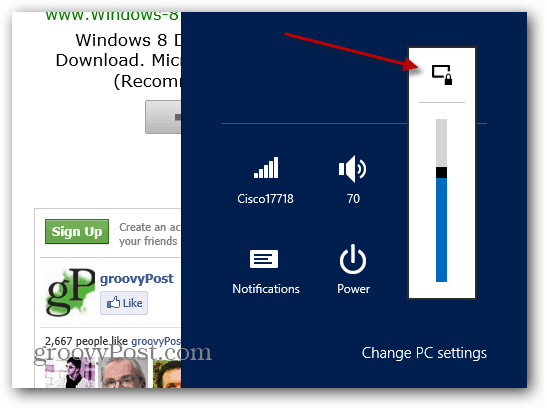
Po założeniu pokrywy klawiatury i korzystaniu z gładzika opcja autorotacji nie jest dostępna.
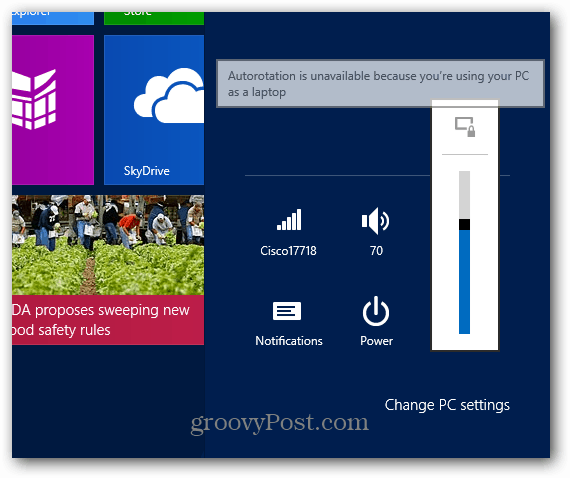
Oto kilka zrzutów ekranu, które zrobiłem z ekranem Surface w trybie pionowym. Jest długi i niezręczny. Więc możesz sobie wyobrazić, że automatyczne obracanie go byłoby irytujące. Tryb portretowy nie jest jednak taki zły podczas czytania długich dokumentów lub eBooków.